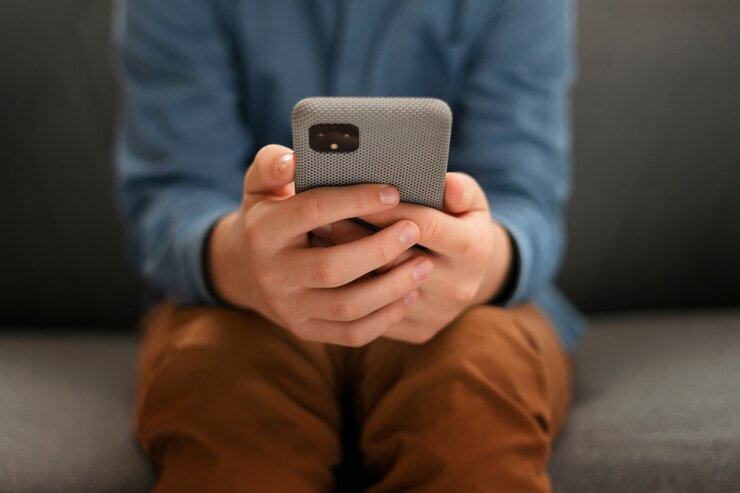
Mengecek kecepatan jaringan di HP Samsung bisa menjadi hal yang sangat berguna, terutama jika Anda sering menggunakan internet untuk bekerja, streaming, atau bermain game. Mengetahui kecepatan jaringan dapat membantu Anda memahami apakah masalah yang Anda alami berasal dari koneksi internet atau perangkat Anda. Artikel ini akan membahas cara menampilkan kecepatan jaringan di HP Samsung dengan berbagai metode, baik menggunakan fitur bawaan maupun aplikasi pihak ketiga. Dengan begitu, Anda bisa memilih cara yang paling sesuai dengan kebutuhan Anda.
1. Menggunakan Aplikasi Pihak Ketiga
Salah satu cara termudah untuk menampilkan kecepatan jaringan di HP Samsung adalah dengan menggunakan aplikasi pihak ketiga. Beberapa aplikasi yang populer dan mudah digunakan adalah:
1. Internet Speed Meter
Aplikasi ini memungkinkan Anda untuk menampilkan kecepatan internet di bagian notifikasi dan status bar. Selain itu, Anda juga bisa melihat riwayat kecepatan internet dan menggunakan widget untuk menampilkan kecepatan internet di layar beranda.
2. Internet Speed Meter Lite
Jika Anda mencari aplikasi yang lebih ringan, Internet Speed Meter Lite bisa menjadi pilihan. Aplikasi ini mirip dengan versi standar, tetapi lebih ringan dan lebih mudah digunakan.
3. NetSpeed Indicator
NetSpeed Indicator menampilkan kecepatan internet di overlay yang bisa Anda pindahkan ke mana saja di layar. Aplikasi ini juga memungkinkan Anda melihat riwayat kecepatan internet dan menggunakan widget di layar beranda.
2. Menggunakan Fitur Bawaan HP Samsung
Selain menggunakan aplikasi pihak ketiga, Anda juga bisa memanfaatkan fitur bawaan di HP Samsung untuk menampilkan kecepatan jaringan. Salah satu caranya adalah dengan menggunakan kode rahasia yang dapat membuka menu tersembunyi pada perangkat Anda.
Menggunakan Kode Rahasia
Berikut adalah langkah-langkah untuk menggunakan kode rahasia:
- Buka aplikasi Telepon di HP Samsung Anda.
- Tekan *#0011#.
- Menu tersembunyi akan terbuka.
- Cari Service Mode > Network > Ping test.
- Kecepatan internet Anda akan ditampilkan di bagian bawah layar.
Baca juga: 7 Smartphone dengan Kamera Terbaik untuk 2024
3. Menggunakan Aplikasi dari Samsung
Samsung juga memiliki beberapa aplikasi resmi yang dapat membantu Anda memantau kecepatan jaringan di perangkat Anda. Salah satu aplikasi yang bisa digunakan adalah Samsung Members.
Samsung Members
Aplikasi ini tidak hanya membantu Anda memantau kecepatan jaringan tetapi juga memberikan berbagai informasi dan tips untuk mengoptimalkan kinerja perangkat Anda. Berikut cara menggunakannya:
- Unduh dan pasang aplikasi Samsung Members dari Galaxy Store atau Google Play Store.
- Buka aplikasi dan masuk dengan akun Samsung Anda.
- Pada halaman utama, pilih opsi Get help atau Bantuan.
- Pilih Interactive checks atau Pemeriksaan interaktif.
- Pilih opsi Network untuk memeriksa kecepatan jaringan.
4. Menggunakan Pengaturan Jaringan di HP Samsung
Anda juga dapat mengecek kecepatan jaringan melalui pengaturan jaringan di HP Samsung. Meskipun metode ini tidak selalu menampilkan kecepatan secara langsung, namun Anda dapat melihat informasi jaringan yang dapat memberikan gambaran tentang kualitas koneksi Anda.
Langkah-langkahnya:
- Buka Pengaturan di HP Samsung Anda.
- Pilih Koneksi.
- Pilih Jaringan Seluler atau Wi-Fi, tergantung pada jenis koneksi yang Anda gunakan.
- Di bawah opsi ini, Anda dapat melihat informasi tentang jaringan Anda seperti kekuatan sinyal dan jenis jaringan yang digunakan (4G, 5G, dll).
Mengetahui cara menampilkan kecepatan jaringan di HP Samsung sangat penting untuk memastikan Anda mendapatkan pengalaman internet yang optimal.
Anda bisa memilih metode yang paling sesuai dengan kebutuhan dan kenyamanan Anda, apakah itu menggunakan aplikasi pihak ketiga, kode rahasia, aplikasi dari Samsung, atau melalui pengaturan jaringan.
Dengan mengetahui kecepatan jaringan, Anda dapat lebih mudah mengidentifikasi dan mengatasi masalah yang mungkin terjadi, serta memastikan Anda selalu mendapatkan kecepatan internet yang memadai untuk kebutuhan sehari-hari.
Semoga tips-tips di atas membantu Anda dalam menampilkan kecepatan jaringan di HP Samsung Anda. Selamat mencoba!



